文章详情页
win7电脑出现物理内存过高具体处理方法
浏览:5日期:2022-12-13 08:48:35
一些同学们在使用win7电脑的时候,出现物理内存过高的现象,你们晓得处理的方法吗?下文就为你们带来了win7电脑出现物理内存过高的具体处理方法。

1、启动“Windows任务管理器”,快捷键“alt+ctrl+delete”点击“性能”选项卡,查看系统内存和物理内存的使用情况。如图所示:

2、点击“开始”菜单,然后再输入msconfig命令。如图所示:
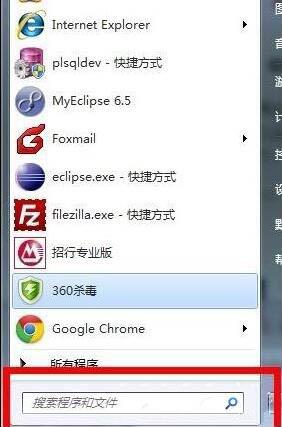
3、会弹出“系统配置”的对话框,然后选择“服务”这个选项卡。你可以看到很多运行的服务。将前面的复选框的勾选上。然后点击“全部禁用”按钮。确定即可。(禁止服务时候。先确定 不是系统必须的服务(即禁用也不会影响系统的运行)。如图所示:

相信大家看完了上文讲解的win7电脑出现物理内存过高的具体处理方法,应该都学会啦!
相关文章:
1. Unix是什么?Unix和Linux有什么区别?2. libcurl.dll丢失对电脑有影响吗? Win10系统中libcurl恢复的三种方法3. Centos7安装Chacha20加密算法详解4. FreeBSD10安装内核源代码方法讲解5. Fedora系统外观怎么设置? Fedora Linux外观主题设置技巧6. Fdisk硬盘分区图文教程(超详细)7. Fedora输入法切换快捷键怎么更改?8. 注册表命令大全 118条常用的注册表命令集锦9. 华为笔记本如何重装系统win10?华为笔记本重装Win10系统步骤教程10. Win10如何自定义开机启动项?Win10自定义开机启动项的方法
排行榜

 网公网安备
网公网安备